Hỗ trợ tư vấn
Tư vấn - Giải đáp - Hỗ trợ đặt tài liệu
Mua gói Pro để tải file trên Download.vn và trải nghiệm website không quảng cáo
Tìm hiểu thêm » Hỗ trợ qua ZaloGmail đang là dịch vụ gửi email phổ biến nhất hiện nay trên Thế giới. Không chỉ bởi nó có thể chạy hoàn hảo trên tất cả các trình duyệt web hiện nay như Chrome, Firefox, Internet Explorer (thậm chí Opera, hay Safari) mà ngay cả trên các hệ điều hành của smartphone, dịch vụ này cũng hoạt động cực mượt.
Tuy nhiên, có một vấn đề mà hầu hết người dùng đều cảm thấy vô cùng khó chịu, đó là việc tài khoản Gmail của họ liên tục bị spam bởi các thư quảng cáo, thư rác. Việc ngày nào cũng phải vào xóa chúng đi gây ra không ít phiền phức, nhất là khi Gmail này được sử dụng trên điện thoại.
Bài viết sau đây sẽ hướng dẫn các bạn cách chặn thư quảng cáo, thư rác trong tài khoản Google Mail trên thiết bị Android. Cùng theo dõi nhé!
Bước 1: Các bạn truy cập vào ứng dụng Gmail trên thiết bị của mình, sau đó vào hộp thư đến, chọn mở một địa chỉ email bất kỳ muốn chặn.
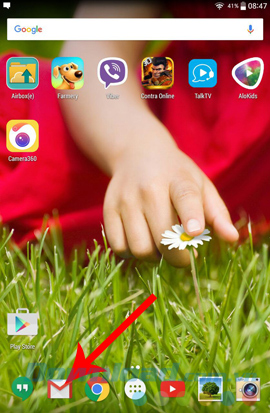
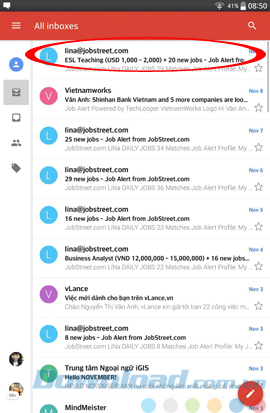
Bước 2: Trong chi tiết thư này, chạm vào biểu tượng dấu ba chấm (bên dưới) ở bên phải màn hình và tiếp tục chọn Block "địa chỉ email cần chặn".
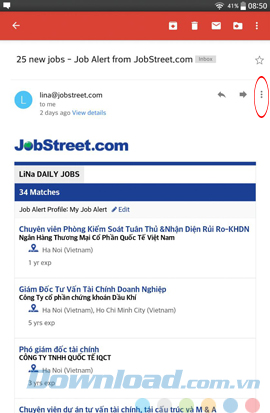
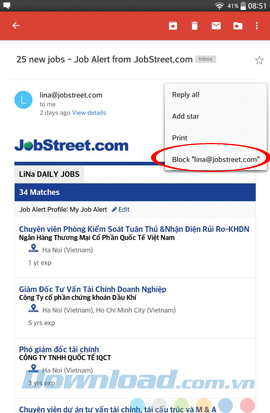
Bước 3: Một thông báo màu vàng xuất hiện, cho thấy việc chặn tài khoản này đã thành công, nếu muốn bỏ chặn để nhận lại email, chỉ cần quay lại bước trên, chạm vào dấu ba chấm, rồi Unblock là xong.
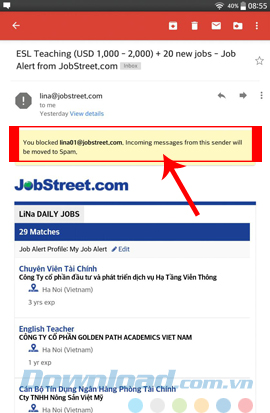
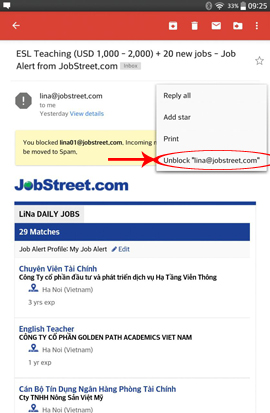
Cách này giống với cách chặn người gửi trên Gmail
Bước 1: Cũng trong giao diện của hộp thư đến chúng ta chạm vào biểu tượng ba dấu gạch ngang ở góc trên, bên trái màn hình. Sau đó chọn mục Promotions. Tiếp tục chọn vào dấu ba chấm (bên trên) ở góc phải, trên cùng.
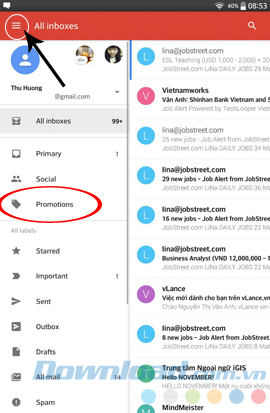
![]()
Bước 2: Một cửa sổ mới xuất hiện, chọn vào Unsubscribe và xác nhận Unsubscribe để hoàn tất.
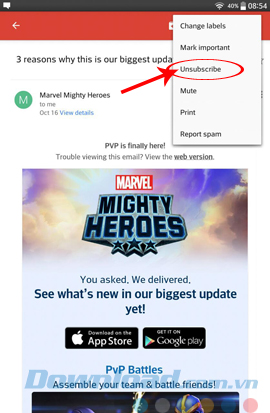
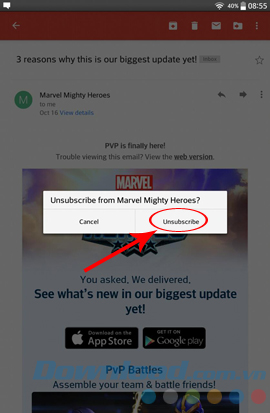
Nếu các bạn là những người thường xuyên sử dụng smartphone để check mail hàng ngày, thì đây là những thao tác cần thiết để tiết kiệm thời gian, đồng thời tránh được tốn dung lượng vô ích. Tuy nhiên, cách này chỉ có tác dụng nếu những email, tài khoản bạn muốn chặn đã có trong hộp thư đến, không có, không thể chặn trước một tài khoản mới.
Theo Nghị định 147/2024/ND-CP, bạn cần xác thực tài khoản trước khi sử dụng tính năng này. Chúng tôi sẽ gửi mã xác thực qua SMS hoặc Zalo tới số điện thoại mà bạn nhập dưới đây: